如何卸载win10电源驱动|卸载win10驱动程序的方法
发布时间:2018-03-18 14:34:28 浏览数: 小编:jiwei
当驱动出现问题时,我们会将其卸载后再重新安装驱动,那么win10驱动程序要如何卸载呢?接下来小编就给大家分享卸载win10驱动程序的方法。
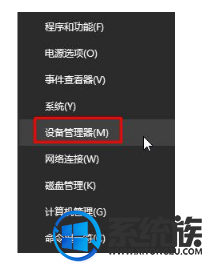
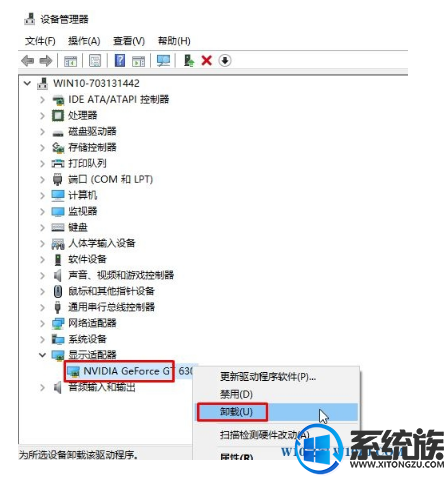

1、在开始菜单上单击鼠标右键,点击【设备管理器】;
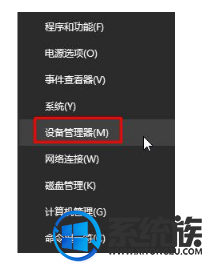
2、在设备管理器中找到需要卸载的驱动程序,单击鼠标右键,点击【卸载】;
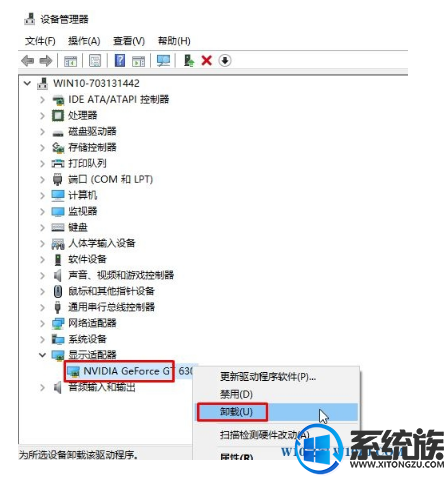
3、勾选【删除此设备的驱动程序软件】,点击【确定】即可。

以上就是卸载win10驱动程序的方法了,希望小编的教程能帮到你。
专题推荐: 电脑软件卸载



















